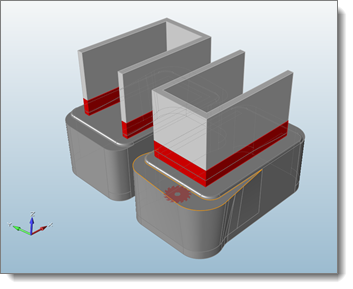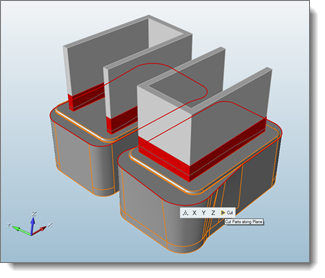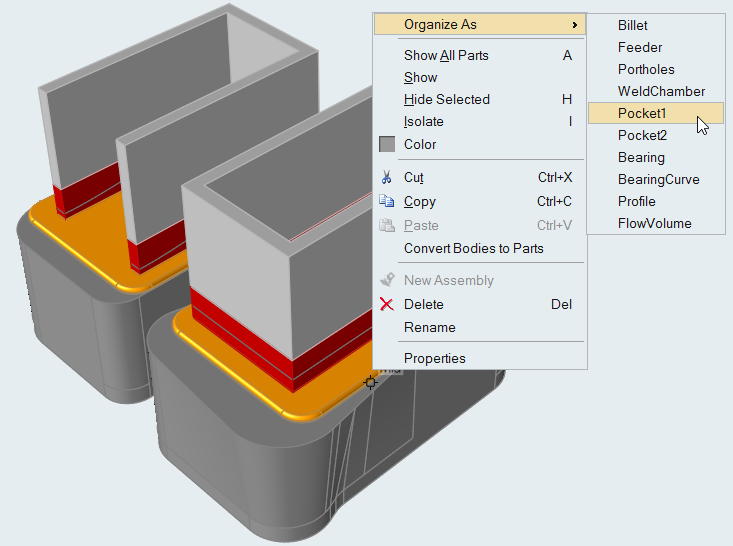流動ボリュームの編成
ベアリングが作成されたら、次のステップは流動ボリュームのコンポーネントの編成です。
流動ボリュームソリッドは、手動で、またはOrganize Tableを使用して切り取ります。さまざまなコンポーネントには、そのプロパティに従って名前が割り当てられます(コレクターでは、名前は基本的にはエイリアスです)。
メッシュのサイズ(流動ボリュームの各コンポーネントに対応)は、コレクター名に基づいて内部的に割り当てられます。
不適切な割り当てが存在する場合、結果が逸脱する可能性があるため、コンポーネントへの名前の割り当ては適切に行うことが非常に重要です。例えば、ビレットのメッシュはポケット内のメッシュより常に粗いため、ポケットコンポーネントにビレットコレクターを割り当てると、非常に異なる結果が生じたり、メッシュが失敗することさえあります。
フローボリュームがモデル内にありません。もしフローボリュームがモデル内で利用できる場合は、"Flow Volume" としてパートをリネームしてください。また、“流動ボリューム”という名前のパートは1つだけ存在する必要があります。そうでない場合は警告が表示されます。このような状況が発生した場合は、流動ボリュームを1つに結合してください。
ソリッドの編成方法は2つあります。1番目はOrganize Table機能を使用する方法です。2番目は手動で流動ボリュームを切り取ってから名前を割り当てる方法です。
編成テーブルを使用したボリュームの編成
Organize Tableを使用して、流動ボリュームソリッドを編成します。
このテーブルを使用する前に、それぞれコレクターとして編成する各コンポーネントの長さを把握しておきます。Organize Tableは、流動ボリュームとして特徴付けられたソリッドでのみ機能します。複数の流動ボリュームが存在する場合は、1つの流動ボリュームに結合します。
手動でのボリュームの編成
ボリュームは、ダイアログに値を入力することにより、手動で編成できます。これは、コンポーネントの長さがわからない場合に便利です。